2018-11-30 劉恩綺 客服部資深專員
摘要
相信大家經常會在網路上看到一些精彩的影片片段,而這些片段其實大多都是從一些長的影片裡進行剪輯的。當我們也想要從一個MP4影片檔案中剪輯一些精彩片段時,要怎麼做呢?本文來教大家快速剪輯MP4檔案的方法!
我們平時經常看到的一些精彩影片片段,往往取自於某個長影片中。當您需要在一個長的MP4影片檔案保留某一個精彩片段時,就需要通過剪輯來實現。下面為您提供幾個剪輯MP4檔案的方法,大家可以根據自己的需求,選擇適合自己的方法。

目錄
方法一:使用FFmpeg對MP4檔案進行剪輯(命令行操作)
FFmpeg是一套可以用來記錄、轉檔、裁剪、合併數位音訊、影片的電腦程式。
1、參考“如何下載安裝FFmpeg”文章中的步驟,下載軟體。
2、按住Win+R鍵,打開執行對話視窗。
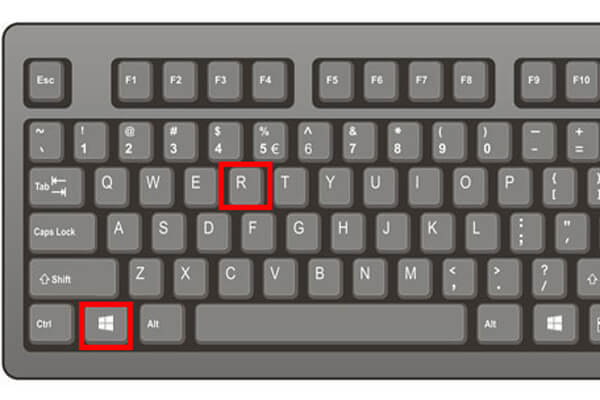
3、在執行視窗中輸入【cmd】,並按Enter鍵運行。
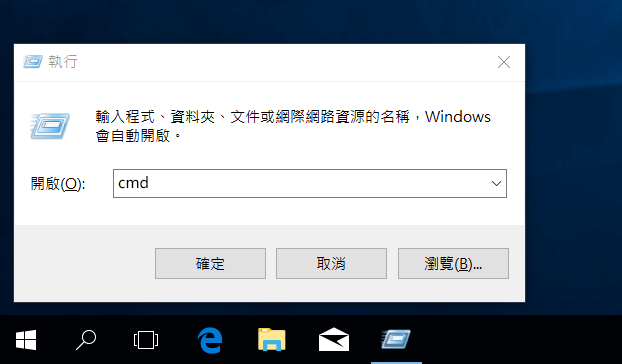
4、在打開的命令提示字元視窗中鍵入命令【C:\Windows\System32\ffmpeg.exe -ss 00:00:03 -t 00:00:04 -i E:2018.mp4 -vcodec copy -acodec copy E:\MP4\2018.mp4】,按Enter鍵執行,即可成功剪輯您的MP4檔案。
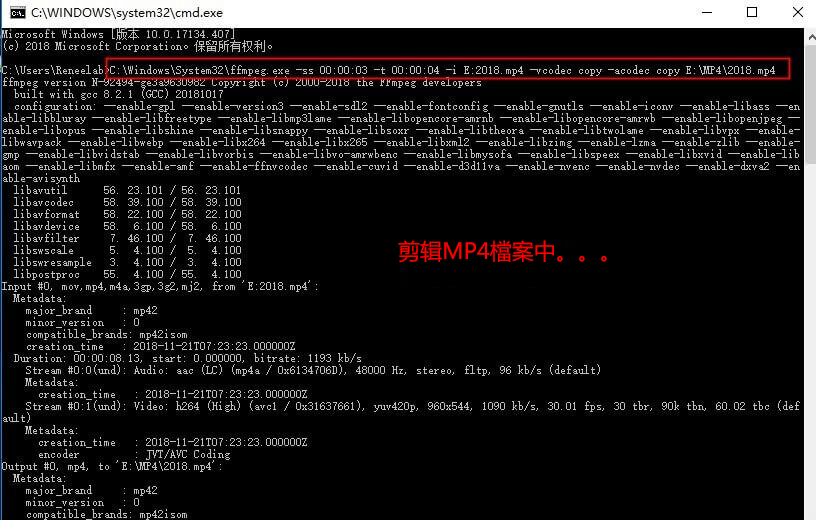
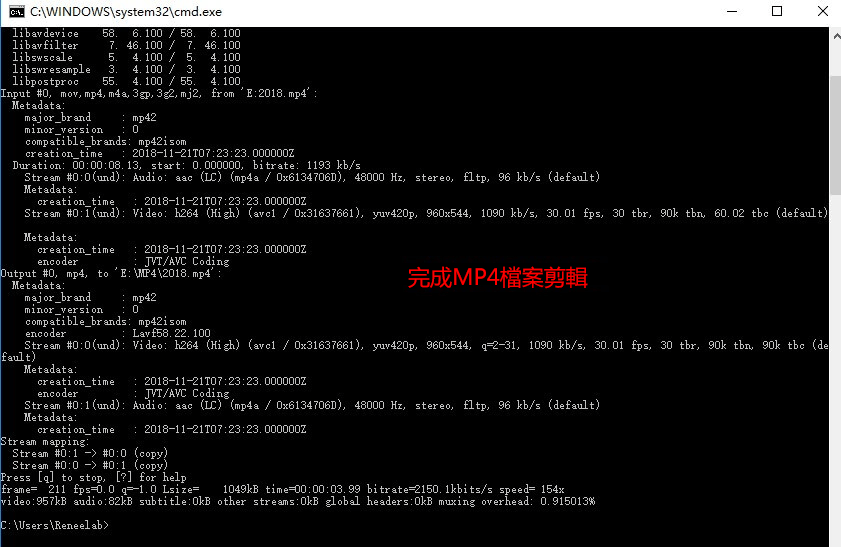
命令注釋:
【C:\Windows\System32\ffmpeg.exe】部分是ffmpeg.exe的路徑,可根據您的具體情況輸入。
【-ss 00:00:03】-ss是開始時間,此處指的是從第3秒開始。
【-t 00:00:04】-t指的是時長,此處表示剪輯4秒長的影片。
【-i E:2018.mp4】-i後輸入空格,然後緊跟剪輯的MP4檔案路徑及名稱、格式。
【-vcodec】表示所要使用的影片編碼格式,後面所跟的copy表示原樣拷貝編碼格式。
【-acodec】表示所要使用的音訊編碼格式。後面所跟的copy表示原樣拷貝編碼格式。
【E:\MP4\2018.mp4】最後這部分是匯出的MP4檔案路徑、名稱以及格式。
【C:\Windows\System32\ffmpeg.exe】部分是ffmpeg.exe的路徑,可根據您的具體情況輸入。
【-ss 00:00:03】-ss是開始時間,此處指的是從第3秒開始。
【-t 00:00:04】-t指的是時長,此處表示剪輯4秒長的影片。
【-i E:2018.mp4】-i後輸入空格,然後緊跟剪輯的MP4檔案路徑及名稱、格式。
【-vcodec】表示所要使用的影片編碼格式,後面所跟的copy表示原樣拷貝編碼格式。
【-acodec】表示所要使用的音訊編碼格式。後面所跟的copy表示原樣拷貝編碼格式。
【E:\MP4\2018.mp4】最後這部分是匯出的MP4檔案路徑、名稱以及格式。
方法二:使用Renee Video Editor Pro剪輯MP4檔案
Renee Video Editor Pro — 多功能影片編輯軟體

螢幕錄製對安裝了Windows的電腦進行螢幕和攝像頭進行影片錄製。
影片剪切可設定開始時間點與結束時間點,剪切影片長短。
濾鏡特效可為影片添加“濾鏡特效”、“縮小放大特效”、“音量特效”。
加/去浮水印在影片中添加文字、圖片、影片、圖形浮水印,還可去除影片的浮水印。
格式轉換支援所有常見格式的互相轉換,遇到需要重新編碼的檔案,可自動重新編碼與校對。
影片合併可將多個影片/音訊檔案合併為一個檔案,並且可在合併的影片之間添加各種轉場特效。
螢幕錄製 對安裝了Windows的電腦進行螢幕和攝像頭進行影片錄製。
濾鏡特效可為影片添加“濾鏡特效”、“縮小放大特效”、“音量特效”。
加/去浮水印在影片中添加文字、圖片、影片、圖形浮水印,還可去除影片的浮水印。
格式轉換支援所有常見格式的互相轉換,遇到需要重新編碼的檔案,可自動重新編碼與校對。
1、首先在電腦上下載並安裝Renee Video Editor Pro。
2、 打開軟體,選擇介面上的【影片工具箱】進入。
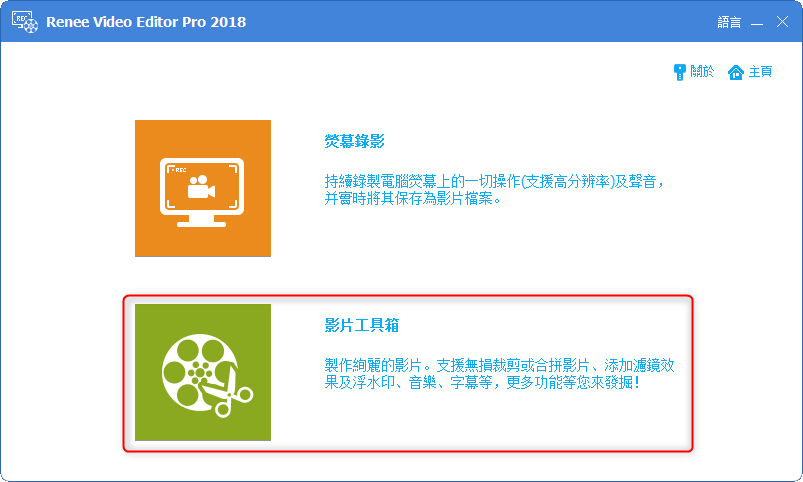
3、進入影片編輯介面後,點擊上方的【添加檔案】,選擇并匯入要剪輯的MP4檔案。
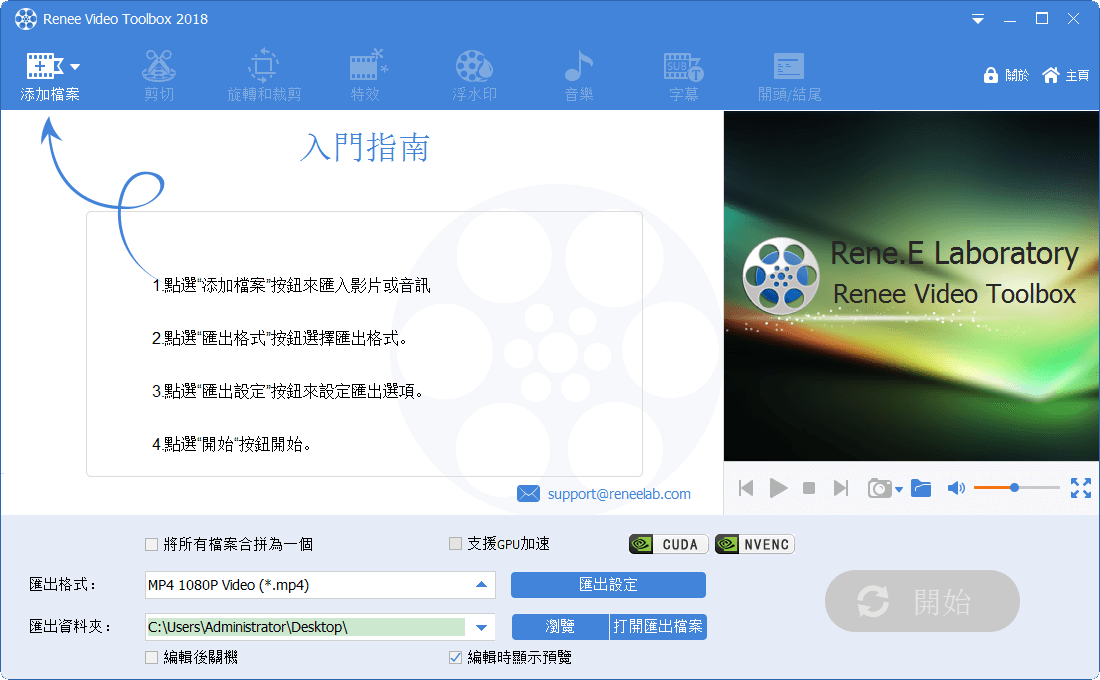
4、匯入MP4檔案後,點擊軟體上方的【剪輯】功能進入。
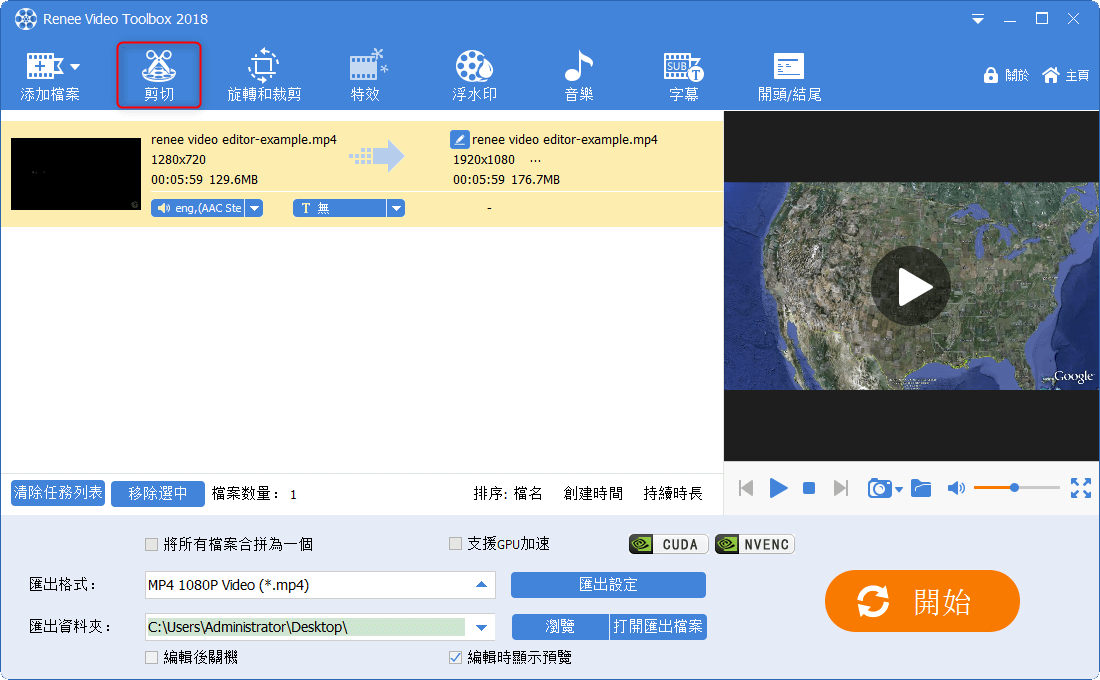
5、在剪輯頁面,直接拖動進度條或都時間設定欄設定一個精准的開始時間以及結束時間,然後點擊【好】,即可剪輯您的MP4檔案。
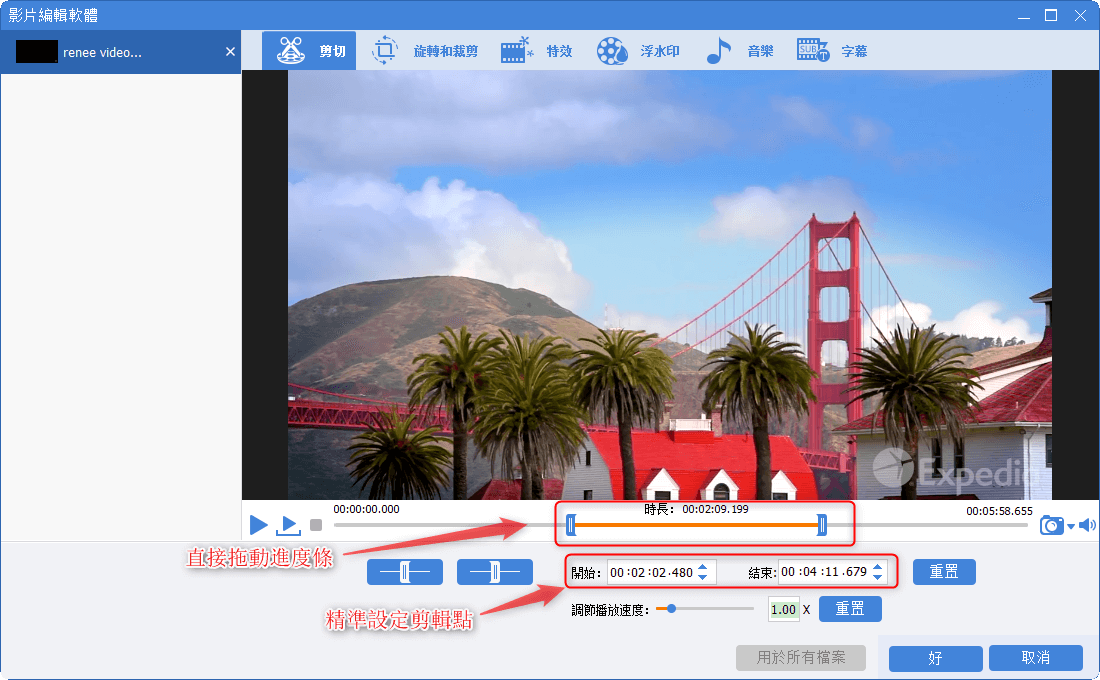
6、另外,還可以在【調節播放速度】欄,對您的影片檔案的播放速度進行調整,可快可慢。
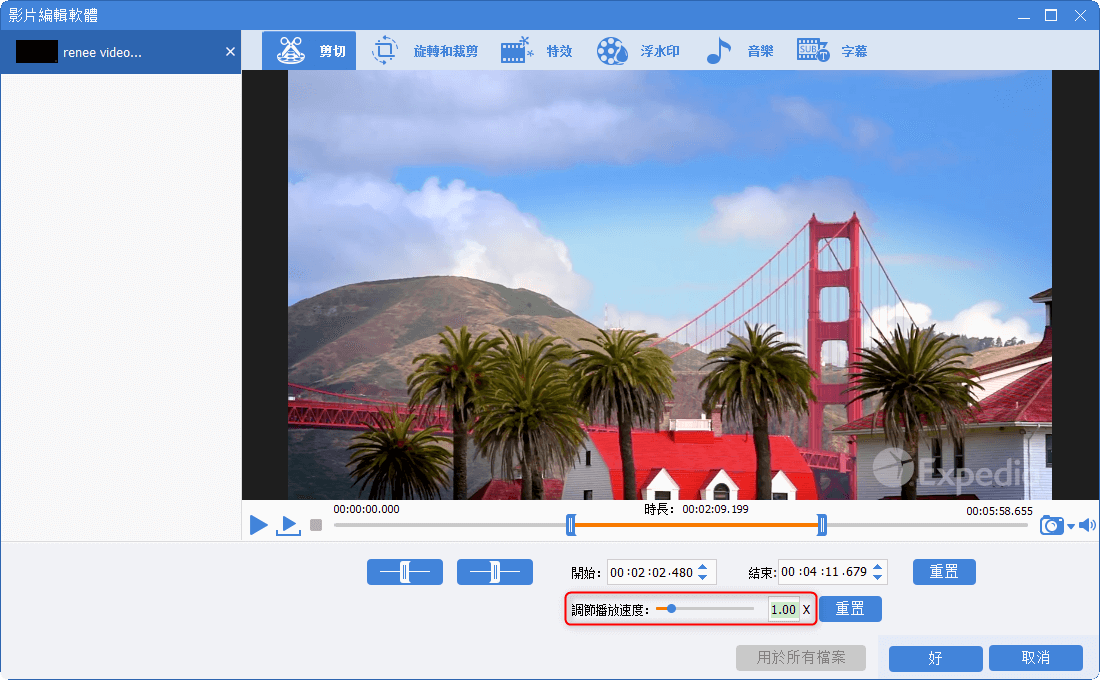
7、如果您還需要對該影片檔案進行其他編輯,可在上方的功能欄,選擇自己需要的功能來編輯影片,比如添加特效、浮水印、去除浮水印、加背景音樂、字幕等。
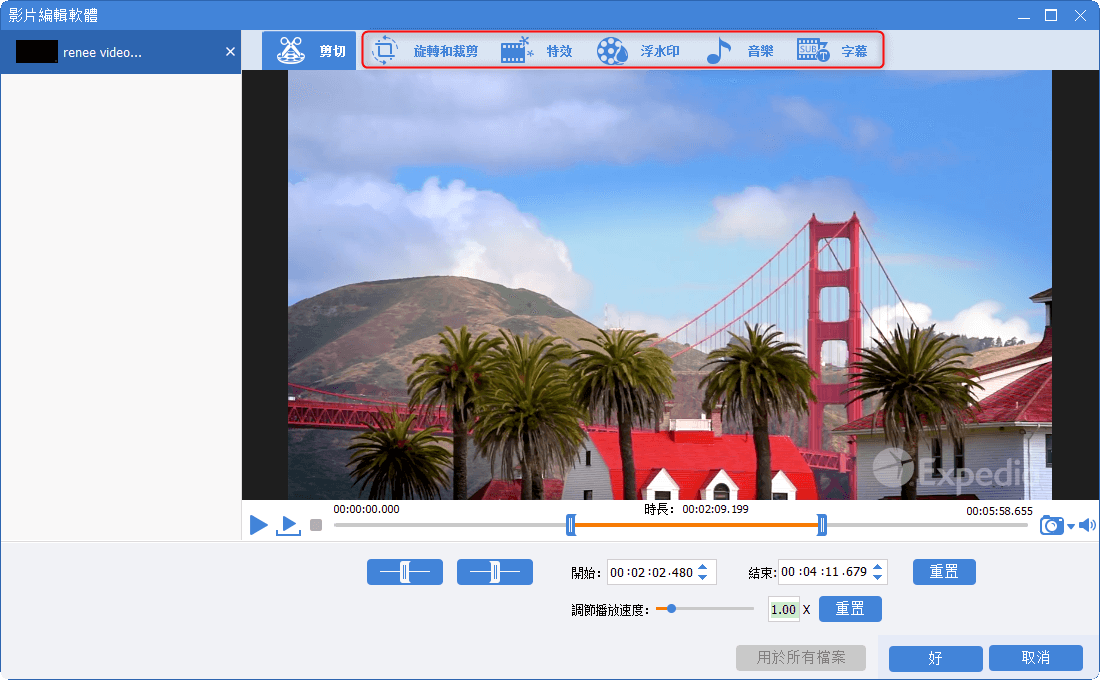
8、編輯完成後,點擊【好】保存,然後返回到主介面,選擇您要匯出的格式、保存路徑以及更改匯出設定,點擊【開始】按鈕,即可將剪輯好的MP4檔案保存下來。
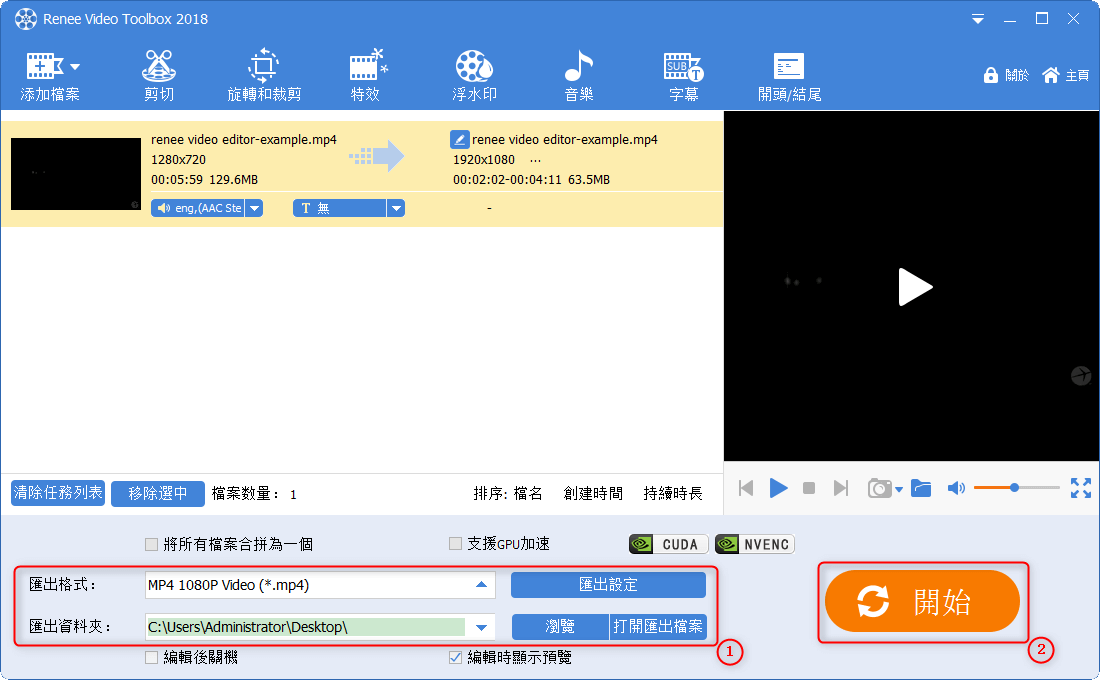
方法三:使用Aconvert線上剪輯MP4檔案(缺乏隱私保護)
注意:此方法雖然無需下載安裝,可線上剪輯MP4檔案,但需要依靠互聯網的連接。另外,如果您要剪輯的比較隱私的MP4檔案,請謹慎使用。
1、打開Aconvert的網站頁面,點擊左側的【影片】,然後選擇【分割】功能。
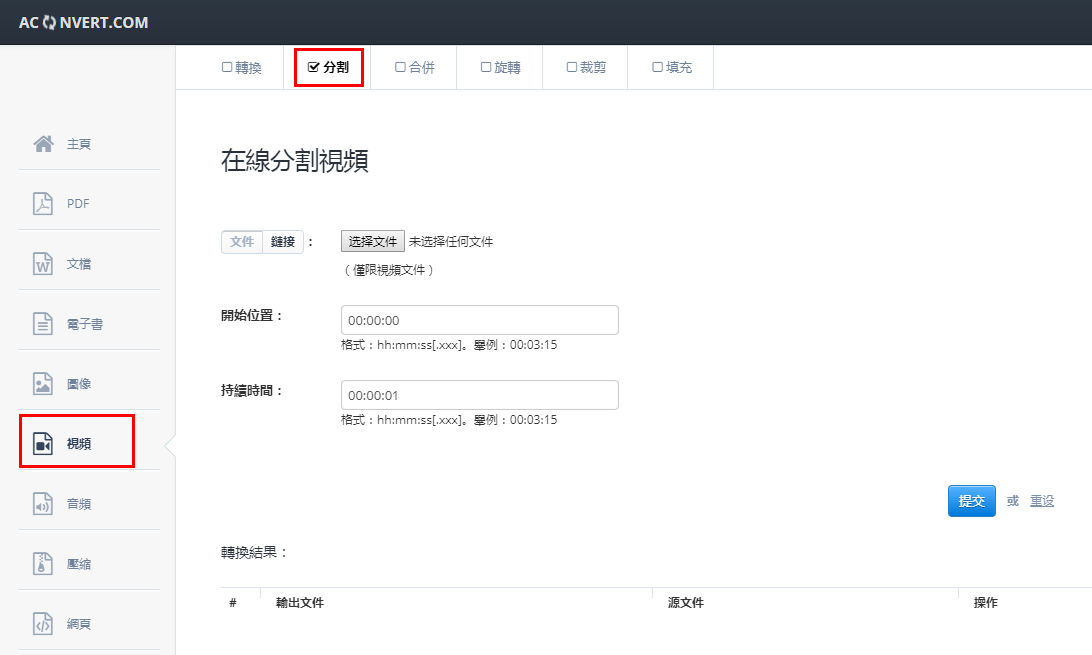
2、點擊【Choose File】,選擇您要剪輯的MP4檔案,然後設定一個開始時間以及持續時間,再點擊【提交】按鈕。
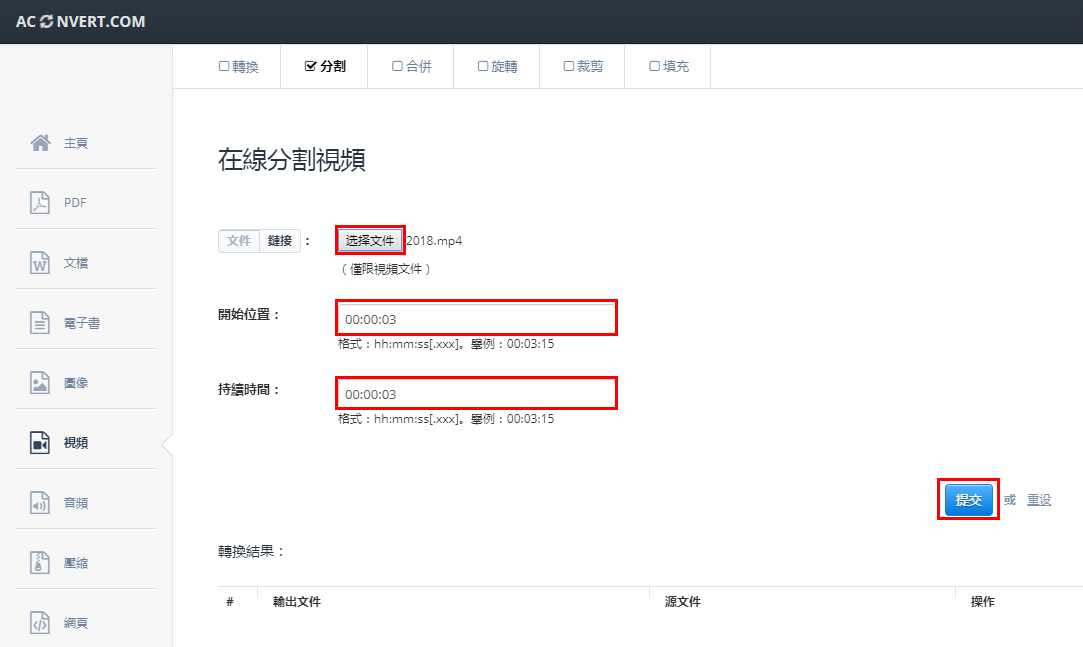
3、等待剪輯完成,在【轉換結果】欄會顯示剪輯完成的檔案,然後點擊下載按鈕將檔案保存到本機即可。
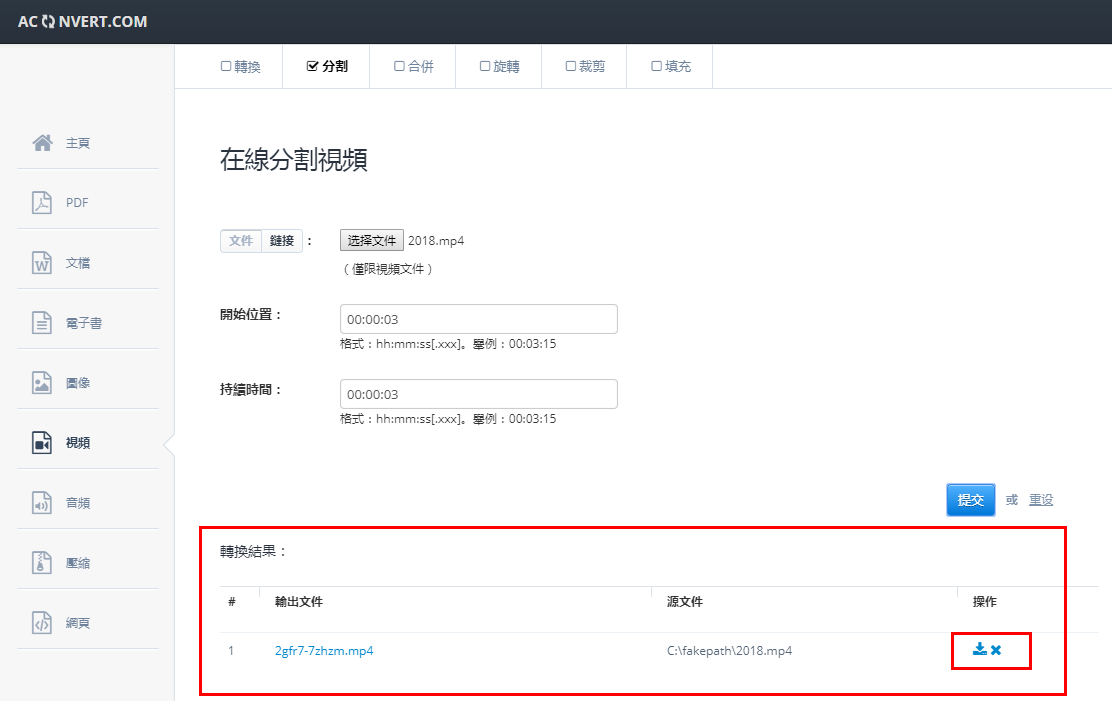
注意:MP4檔案不能簡單剪輯,需要對其中的影片編碼、音訊編碼、字幕編碼以及索引編碼進行重新調整。如果剪輯時沒有重新編碼的話,可能會出現音訊和畫面不對應的情況。關於這點,值得一提的是使用以上方法二的Renee Video Editor Pro在剪輯MP4檔案时,時,會全部重新編碼且自動校對,因此不會出現音訊與畫面不對應的狀況。





